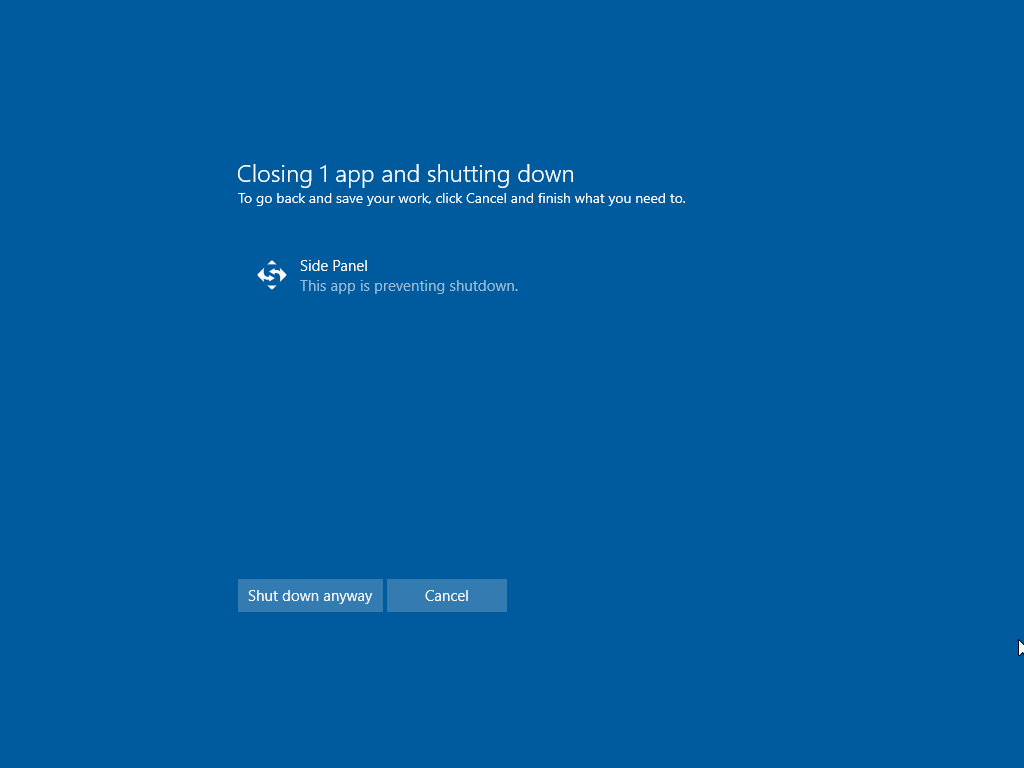Pesan eror, tutup 1 aplikasi dan matikan, memberitahu Anda bahwa satu atau lebih aplikasi atau program masih berjalan sebelum Windows dimatikan. Terkadang, Anda berhasil mematikan komputer saat program ditutup, namun Anda dapat kembali ke desktop saat pematian gagal. Bagaimana cara mengatasi masalah ini? Ada tiga cara untuk membantu Anda memperbaiki masalah ini.
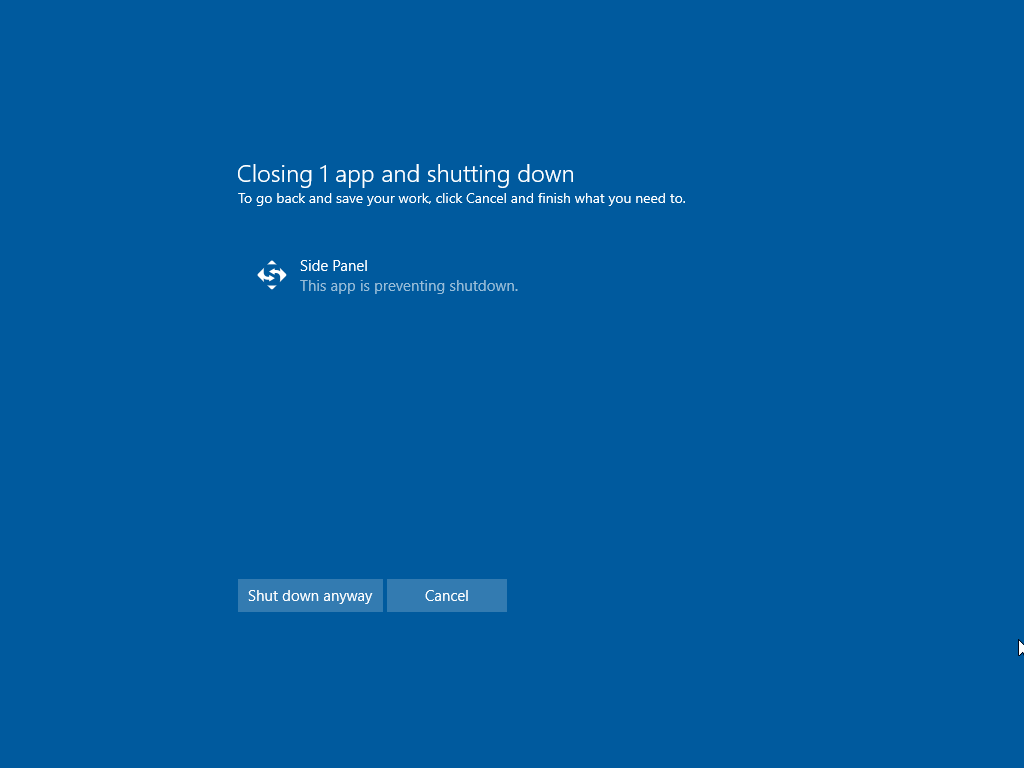
Perbaiki 1: Akhiri Aplikasi di Pengelola Tugas
Terkadang, Anda dapat mengetahui aplikasi mana yang mencegah Anda mematikan komputer dari informasi di layar. Pada tahap ini, Anda dapat mengklik tombol Batal untuk menutup aplikasi. Berikut cara menutup aplikasi di Task Manager.
Langkah 1: Klik kanan pada ikon Windows di kiri bawah dan pilih Pengelola tugas dari menu.
Langkah 2: Telusuri daftar di bawah ini Proses tab untuk memilih aplikasi yang bermasalah.
Langkah 3: Klik kanan pada aplikasi dan pilih Akhir tugas dari menu konteks.
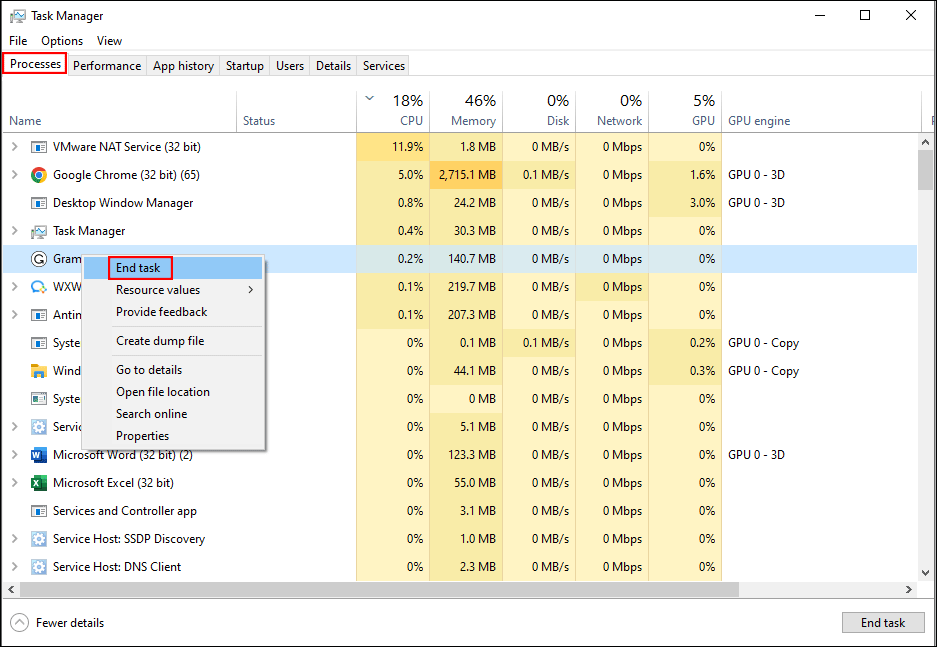
Perbaiki 2: Temukan Aplikasi Bermasalah melalui Peraga Peristiwa
Namun, dalam beberapa kasus, tidak ada ikon aplikasi atau nama lengkap aplikasi di layar. Jangan khawatir, Anda dapat memeriksa aplikasi yang bermasalah melalui Event Viewer. Silakan lanjutkan membaca dan ikuti langkah-langkah untuk menemukan aplikasinya.
Langkah 1: Klik Menang + Sjenis Peraga Peristiwalalu klik Memasuki untuk membuka jendela.
Langkah 2: Pergi ke Catatan Windows > APLIKASI. Anda dapat mencari daftar Level untuk menemukan yang sesuai dengan tanggal dan waktu saat Anda menerima aplikasi Cover 1 dan mematikan pesan kesalahan. Tolong dicatat sumber informasi harus Winsrv.
Langkah 3: Klik dua kali pada opsi informasi untuk membuka jendela properti tempat Anda dapat menemukan nama program yang bermasalah.
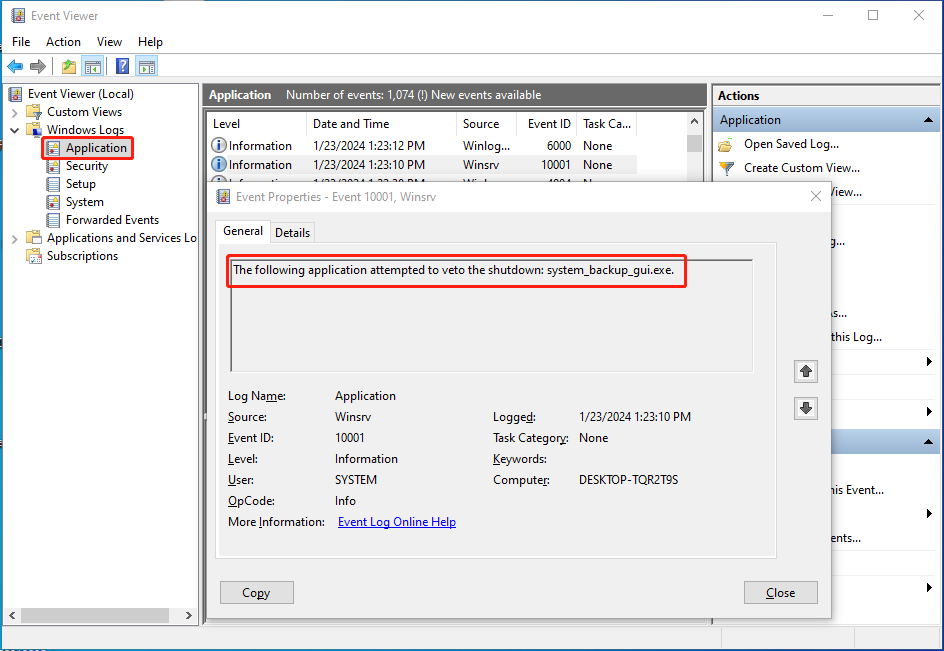
Ketika Anda menemukan aplikasi tidak dikenal yang mencegah shutdown, Anda dapat menggunakan cara ini untuk menemukannya. Setelah itu, Anda bisa mencoba menutup program atau memaksa tugas melalui Task Manager dan langkah-langkahnya Perbaiki 1 Untuk memperbaiki aplikasi ini mencegah kesalahan mematikan Windows.

Lima Metode untuk Memperbaiki Peraga Peristiwa Tidak Berfungsi di Windows 10/11
Jika Anda mengalami masalah Peraga Peristiwa tidak berfungsi, Anda dapat membaca artikel ini dan mencoba menyelesaikannya menggunakan petunjuk di sini.
Baca selengkapnya
Perbaiki 3: Buat AutoEndTasks di Windows Registry
Cara terakhir adalah dengan membuat kunci registri AutoEndTasks untuk menghentikan program yang berjalan secara otomatis sebelum komputer dimatikan. Fitur AutoEndTasks menetapkan batas waktu untuk menghentikan aplikasi yang sedang berjalan ketika komputer dimatikan. Fitur ini membantu mencegah kehilangan data atau kerusakan sistem. Ikuti langkah-langkah berikut untuk membuat kunci registri yang sesuai.
Langkah 1: Klik Menang+R untuk membuka jendela Jalankan.
Langkah 2: Ketik regedit dan tekan Memasuki untuk membuka Editor Registri.
Langkah 3: Navigasikan ke HKEY_USERS > BAWAAN > Panel kendali > Desktop. Klik kanan pada ruang kosong di panel kanan dan pilih Baru > Nilai string.
Langkah 3: Ganti nama kunci yang baru dibuat menjadi Tugas Akhir Otomatis.
Langkah 4: Klik dua kali padanya Tugas Akhir Otomatis kunci untuk mengubahnya data nilai Ke 1 lalu klik OKE untuk menyimpan perubahan.
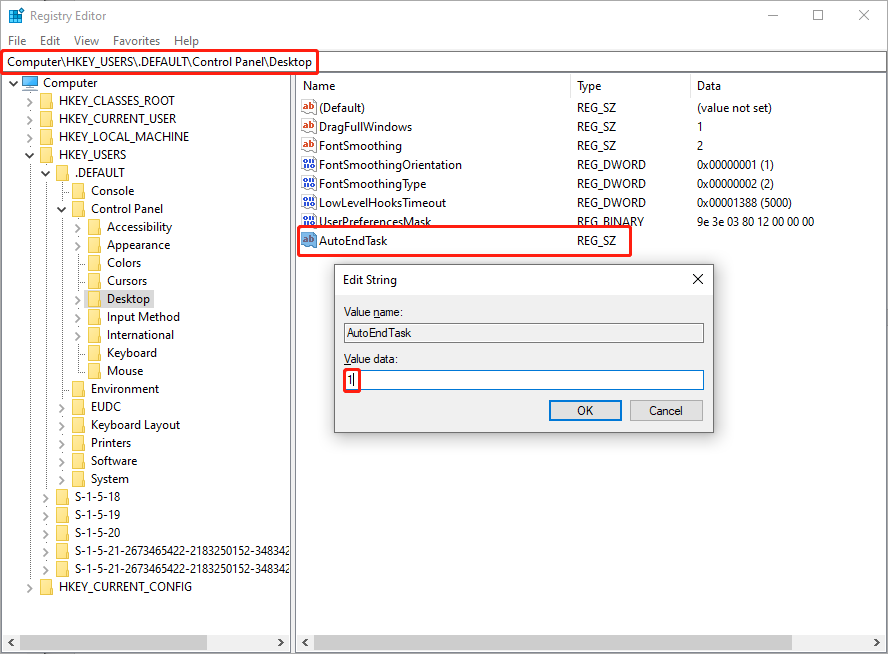
Bacaan Lebih Lanjut: Memulihkan File yang Hilang Karena Menutup 1 Aplikasi dan Mematikan
Seperti disebutkan sebelumnya, sistem crash atau menjalankan aplikasi yang tidak responsif dapat menyebabkan hilangnya data. Jika Anda mematikan komputer secara paksa, sebaiknya periksa apakah file penting Anda hilang atau tidak. Jika file tersebut hilang, Anda harus segera memulihkannya.
Pertama, periksa Recycle Bin untuk melihat apakah file yang hilang dikirim ke sini. Jika belum, layanan pemulihan data yang andal bisa menjadi pilihan Anda. MiniTool Power Data Recovery adalah salah satu perangkat lunak pemulihan file gratis terbaik untuk Windows. Perangkat lunak ini tidak hanya dapat memulihkan semua jenis file tetapi juga dilengkapi dengan banyak fitur untuk menjamin keakuratan dan efisiensi pemulihan data.
Jika perlu, Anda dapat mengunduh dan menginstal MiniTool Power Data Recovery Free untuk memindai secara mendalam dan memulihkan file 1GB secara gratis.
Pemulihan Data Daya MiniTool GratisKlik untuk mengunduh100%Bersih & Aman
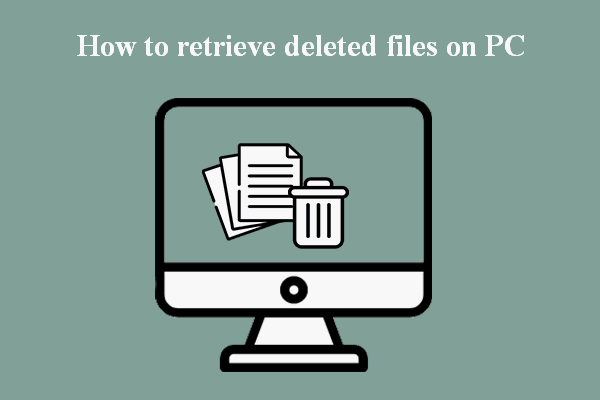
Cara Mudah Memulihkan File yang Terhapus/Hilang di PC Dalam Hitungan Detik – Panduan
Tidak tahu cara mengambil file yang terhapus di PC? Konten di bawah ini akan menunjukkan kepada Anda cara memulai ulang perangkat dalam berbagai situasi.
Baca selengkapnya
Intinya
Sekian tentang cara mengatasi penerapan Cover 1 dan mematikan error. Artikel ini memberi tahu Anda cara memecahkan masalah apakah aplikasi yang bermasalah diketahui atau tidak. Semoga ini memberi Anda beberapa informasi berguna untuk memperbaiki masalah ini.